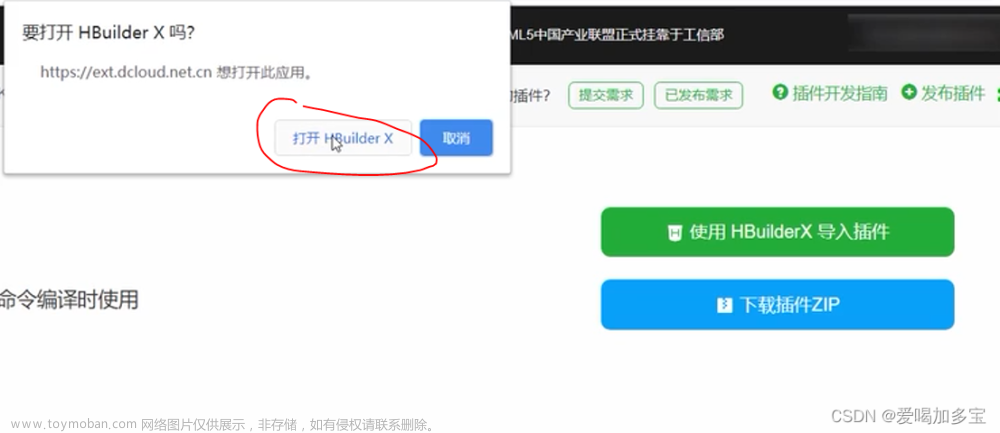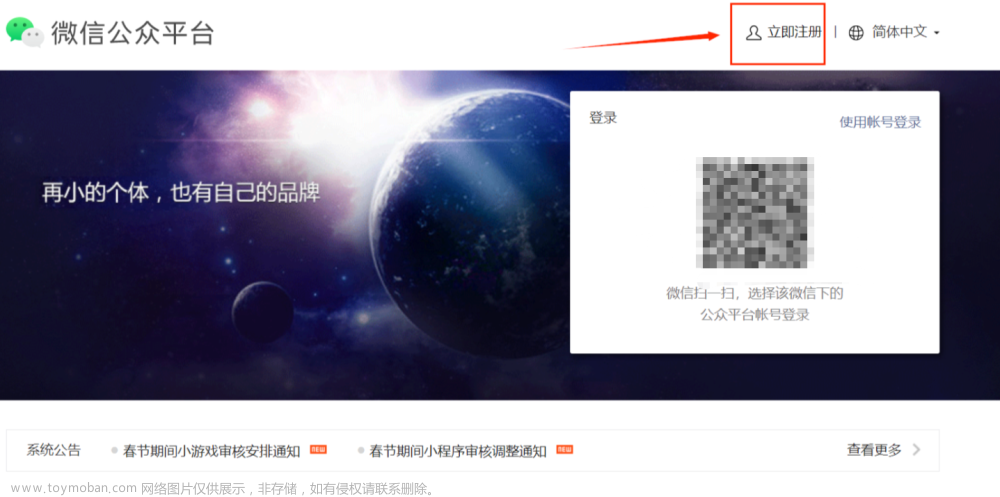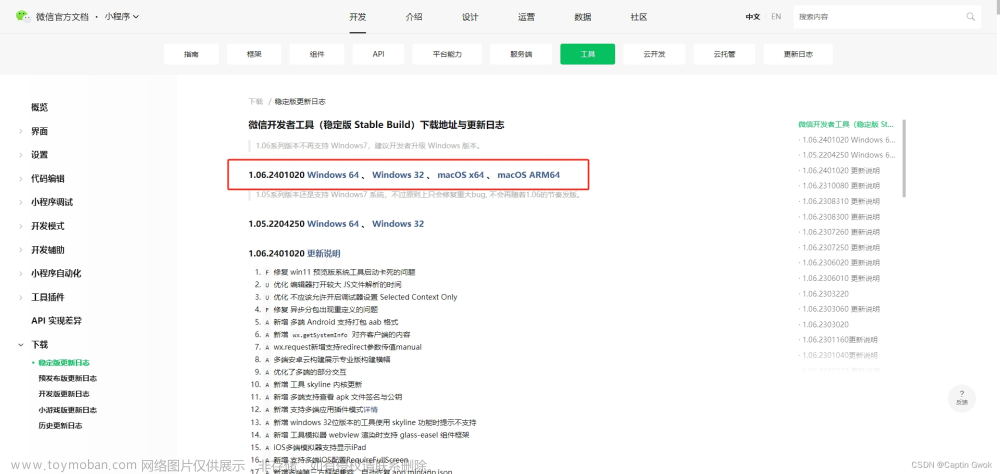一、Certificates
开发者证书(分为开发证书和发布证书,类型为ios Development,ios Distribution),这个是最基础的,不论是真机调试,还是上传到appstore都是需要的,是一个基证书,用来证明自己开发者身份的;(开发证书与发布证书的数量都有限制, 目前发现只能手动申请一次)
二、Identifiers (appID)
这是每一个应用的独立标识,在设置项中可以配置该应用的权限,比如是否用到了PassBook,GameCenter,以及更常见的push服务,如果选中了push服务,那么就可以创建生成下面第3条所提到的推送证书,所以,在所有和推送相关的配置中,首先要做的就是先开通支持推送服务的appID;
三、推送证书:
(分为开发和发布两种,类型分别为APNs Development ios,APNs Distribution ios),该证书在appID配置中创建生成,和开发者证书一样,安装到开发电脑上
四、Profiles:(配置文件或PP文件)
我一般称之为PP文件,该文件将appID,开发者证书,硬件Device绑定到一块儿,在开发者中心配置好后可以添加到Xcode上,也可以直接在Xcode上连接开发者中心生成,真机调试时需要在PP文件中添加真机的udid;是真机调试和必架必备之珍品;
五、Devices:
绑定最多100台设备的UUID,做真机测试用
一、Certificates的制作
1.1、开发者证书的制作,首先登陆到开发者中心,找到证书配置的版块,猛戳进入,点进证书,会显示如下界面,点击右上角的加号 
1.2、会出现以下界面,该操作重复两次,分别创建开发测试证书和发布证书,开发测试证书用于真机调试,发布证书用于提交到appStore,我们以开发测试证书为例,选择第一个红框中的内容

1.3、然后点击下一步,上传CSR文件,也就是证书签名请求文件,如下图,

1.4、CSR文件的制作:是从mac电脑钥匙串—从证书颁发机构请求证书


之后将该CSR文件保存到一处,之后在开发者中心将该CSR文件提交并下载后保存,发布证书的制作按照开发证书的流程在走一遍,可以直接用现有的CSR文件,不必在制作。当开发证书和发布证书下载保存后,需要双击,安装到钥匙串中。之后完全退出xcode 在打开。
二、Identifiers 的制作
2.1 、这是每一个应用程序的独立标识,应用一旦发布,标识标识不可轻易改动,否是会认为是一个新的应用。制作图下




三、推送证书的制作
3.1、应用要启用推送功能,分为两步:
1)开发项目开启推送的权限。
2)在苹果开发者网站为对应的 App ID 启用推送功能。
要在应用程序中添加所需的权限,请在 Xcode 项目中启用推送通知功能。
打开 Xcode 项目,在 Project > Target > Capabilities 页面中点击红框中的加号按钮,然后选择并添加 Push Notifications,添加后的结果如图中黄框所示

3.2、 登录苹果开发者网站,进入 Certificates, Identifiers & Profiles 页面,点击侧边栏中的 Identifiers,然后在列表中找到项目对应的 App ID(即 Xcode 项目中的 Bundle Identifier),点击并进入配置编辑页面,然后选择 Push Notifications 旁边的复选框,最后点击右上的 Save(保存)按钮,结果如下图所示:

3.3、最新版的推送证书分两种方式:
3.3.1、 基于 Token 的推送方式
(1)理论上它比基于证书的方式更快。
(2)支持多个云服务应用使用同一个 Key。
(3)支持用同一个 Key 给苹果开发者账号下的多个应用推送通知。
(4)支持用同一个 Key 给苹果开发者账号下的测试、正式应用推送通知。生成的 Key 不再有过期时间,无需像证书方式那样需要定期重新生成证书
登录苹果开发者网站,进入 Certificates, Identifiers & Profiles 页面,点击侧边栏中的 Keys,然后点击左上方的添加按钮(+)。在密钥名称下,为密钥输入一个独特的名称,接着选择 Apple Push Notifications service (APNs) 旁边的复选框,如下图所示
接着点击继续,在下一个页面审查密钥配置,确认无误后点击确认。最后点击下载密钥,成功下载的密钥将被保存为一个文本文件,文件扩展名为 .p8。
注意,请把这个文件(扩展名为 .p8)保存在一个安全的地方,因为密钥不会保存在你的苹果开发者账户中,你将无法再次下载它。如果下载按钮被禁用,说明你之前下载了密钥。

下载了密钥(.p8 文件)后,需要在云服务控制台将其上传,并配置相关信息。具体步骤如下:
在 云服务控制台 > 推送 > 设置 > iOS 推送 Token Authentication 点击 新增 Token Authentication 按钮。
在弹出的对话框内填入 Team ID、Key ID、Topics,并将之前下载的密钥文件(.p8 文件)上传。
Team ID 是苹果开发者账号所属团队的 ID,在苹果开发者账号网站的 Membership 中可查看到。
Key ID 是之前生成的推送密钥(.p8 文件)的 ID,在苹果开发者账号网站的 Certificates, Identifiers & Profiles > Keys 中点击对应的密钥,进入详细页面后可查看到。
Topics topic 指苹果应用的 ID(即 Xcode 项目中的 Bundle Identifier),此栏支持填入多个 topic,每个 topic 用英文半角逗号分隔,且所有 topic 必须从属于同一个 Team ID。
点击添加,完成上传以及设置密钥的工作。
完成以上操作后,可以通过 云服务控制台 > 推送 > 在线发送 测试推送的发送功能。

3.3.2 、基于证书的推送方式
(1)证书和苹果的 App ID 绑定,一个证书只能向其绑定的苹果应用推送通知。
(2)APNs 有开发、生产两个环境,可能需要为不同环境下的苹果应用配置对应的证书。
(3)证书有过期时间,需要定期重新生成并配置。
(4)总的来说,基于 Token 的推送方式在配置步骤、易用性以及功能性上,都要优于基于证书的推送方式,因此我们推荐使用基于 Token 的推送方式。
基于证书的推送方式注册步骤如下:
(5)点击注册苹果推送服务apns 之后往下拉

选择这个 之后点击下一步

下拉箭头,选择已经注册好的appID(Identifiers ) 点击下一步
 选择唯一我们保存本地的CSR文件, 之后下一步保存下载下来
选择唯一我们保存本地的CSR文件, 之后下一步保存下载下来

这个证书可用于发布的推送证书
重复这个流程制作开发推送证书,最终的成果如下两个

下图查看步骤:Identifiers—点击appID-往下拉-Push Notifications-点击编辑

四、Profiles的制作过程
4.1、点击加号按钮,创建如下图






用于发布的描述文件也是这样制作,最终的成果如图
 文章来源:https://www.toymoban.com/news/detail-492878.html
文章来源:https://www.toymoban.com/news/detail-492878.html
转载请注明出处:文章来源地址https://www.toymoban.com/news/detail-492878.html
到了这里,关于xcode 开发者证书创建流程的文章就介绍完了。如果您还想了解更多内容,请在右上角搜索TOY模板网以前的文章或继续浏览下面的相关文章,希望大家以后多多支持TOY模板网!